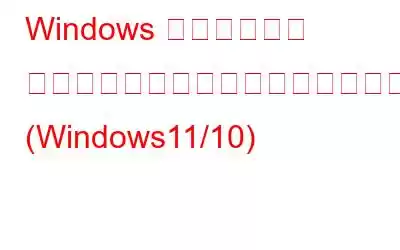サイバー犯罪行為と悪意のある脅威は驚くべき速度で増加しています。私たちは皆、このデジタル エコシステムの一部となる傾向があるため、オンライン プライバシーを保護することは非常に重要です。ハッカーは、さまざまな欺瞞的なトリックやテクニックを使用して、デバイスに不正にアクセスし、機密データを攻撃します。
そうです、デジタル セキュリティは、今日の時代で最も懸念されるテーマの 1 つです。そう思いませんか?常に警戒を続けるためには、ハッカーの悪質な計画の一歩先を行く必要があります。そのためには、データを保護し、デバイスを感染から守る専門的なマルウェア対策ソフトウェアまたはウイルス対策ソフトウェアを利用することが非常に重要になります。
Windows の話Microsoft は、デバイスの健全性とパフォーマンスを常に監視する強化されたセキュリティ機能を提供します。 Windows セキュリティ、別名 Windows Defender は、Windows の各バージョンにプレインストールされている組み込みのマルウェア対策コンポーネントです。これは、ウイルス、マルウェア、その他のサイバー脅威に対するリアルタイムの保護を提供する包括的なセキュリティ ツールです。したがって、コンピュータにサードパーティのウイルス対策ツールをダウンロードしてインストールするのではなく、Windows Defender アプリを頼りにするだけで済みます。
しかし、Windows Defender アプリが動作しなくなったらどうなるでしょうか?はい、確かにそれは気になるところです。心配しないで!この投稿では、「Windows セキュリティ アプリが動作しない」問題を解決するために使用できるいくつかの回避策をリストしました。
始めましょう。
こちらもお読みください: 「Windows Defender が初期化に失敗しました」問題を解決する 5 つの解決策
Windows セキュリティ アプリが動作しない問題を解決する方法
解決策 1: Windows Defender アプリを修復する
タスクバーにある Windows アイコンをタップし、「設定」を選択します。左側のメニューペインから「アプリ」セクションに切り替えます。 「アプリと機能」をタップします。
インストールされているアプリケーションのリストをスクロールして、「Windows セキュリティ」アプリを探します。それを見つけたら、その横にある三点アイコンをタップし、「詳細オプション」を選択します。
「修復」ボタンをクリックすると、Windows が動作し、根本的な問題が解決されます。
解決策 2: Security Center サービスを再起動する
ここでは、Windows Defender アプリをすぐに起動して、すぐに再実行できる別の便利な方法を紹介します。次の簡単な手順に従ってください:
Windows + R キーの組み合わせを押して、[ファイル名を指定して実行] ダイアログ ボックスを開きます。タイ テキストボックスに「Services.msc」と入力し、Enter キーを押します。
[サービス] ウィンドウが画面に表示されます。サービスのリストをスクロールして「セキュリティ センター」を探します。それを右クリックして、「再起動」を選択します。
こちらもお読みください: Windows Defender が更新されない問題を修正する方法
解決策 3: SFC を実行します。スキャン
システム ファイル チェッカーは、破損したシステム ファイルや誤った設定をスキャンして修正する Windows の組み込みユーティリティです。 SFC (システム ファイル チェッカー) ツールは、破損したシステム ファイルを OS に保存されているキャッシュされたコピーに置き換えます。 Windows 11 で SFC コマンドを使用するには、次の手順を実行する必要があります:
タスクバーにある検索アイコンをタップし、「コマンド プロンプト」と入力し、「管理者として実行」ボタンを選択して起動します。
コマンド プロンプト ウィンドウで次のコマンドを入力し、Enter キーを押して実行します。
sfc/scannow
スキャンプロセスが完了するまでしばらく待ちます。 SFC コマンドが実行されたら、マシンを再起動します。
こちらもお読みください: Windows Defender によって Appleidav.exe エラーが発生しますか?解決策は次のとおりです!
解決策 4: サードパーティのウイルス対策ツールをアンインストールする
Windows PC にはサードパーティのウイルス対策ソフトウェアがインストールされていますか?まれに、サードパーティのツールが Windows Defender の機能に干渉する可能性があります。したがって、システムにインストールされているサードパーティのセキュリティ ツールを一時的にアンインストールし、問題が解決されるかどうかを確認することをお勧めします。
解決策 5: Windows を更新する
古いバージョンのソフトウェアを使用していませんかWindowsのバージョンは? 「はい」の場合は、実行中にいくつかのエラー、バグ、不具合が発生する可能性があります。 Microsoft は、パフォーマンスの向上やバグ修正を含む新しい Windows アップデートを随時リリースし続けています。デバイスで Windows Defender アプリを開けない場合は、Windows OS のアップデートを試してください。
設定アプリを起動し、左側のメニュー ペインから [Windows Update] オプションを選択します。
「アップデートを確認」ボタンをタップします。
デバイスで利用可能なアップデートがある場合は、Windows PC を最新の Windows バージョンにアップグレードします。 Windows Defender アプリを再起動し、問題が解決しないかを確認してください。
こちらもお読みください: Windows Defender エラー 577 を修正する方法
結論
ここでは、いくつかの簡単な解決策を紹介します。 「Windows Defenderが動作しない」問題を解決します。以来 パンデミックの過去 2 年間で、私たちはリモートワークとハイブリッド オフィスへの急速な移行を目の当たりにしました。この段階では、特にデータの保護とデジタル セキュリティの強化が必須になります。
したがって、安全を危険にさらすために Windows PC を露出したまま放置しないでください。 Windows セキュリティ アプリをすぐに再起動して実行するには、上記の解決策のいずれかを必ず使用してください。
どの方法で問題が解決したかお知らせください。コメントセクションでお気軽にご意見を共有してください。ソーシャルメディアで私たちをフォローしてください – .
読み取り: 0